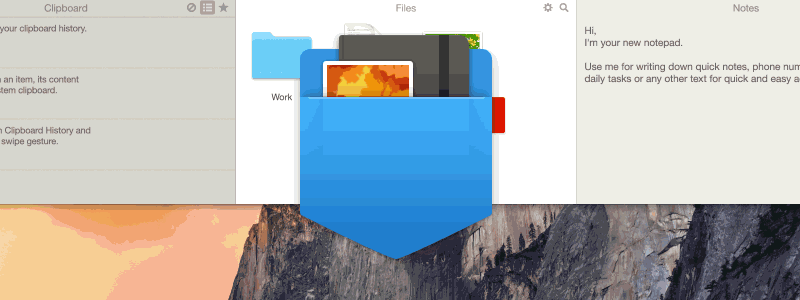この記事は 俺のメニューバー Advent Calendar 2015 18日目の記事です。
Unclutterは、メニューバー上からジャスチャーで引き下げて呼び出せる便利な引き出しです。
クリップボード・ファイル・ノートを置いておくことができます。
Unclutter is a new handy place on your desktop for storing notes, files and pasteboard clips.
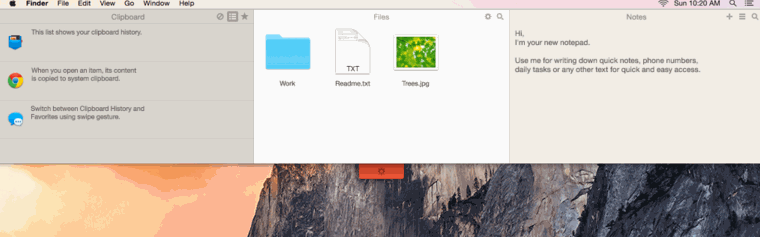
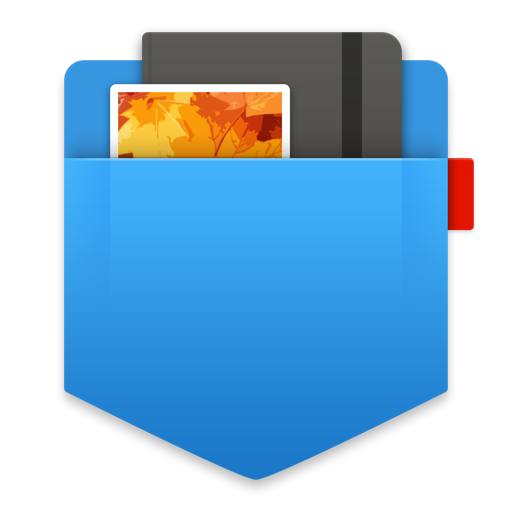

Unclutter
カテゴリ: ユーティリティ
現在の価格: ¥240
現在「2015’s best Two Dollar Tuesday」というセール中で66%オフだそうです。
使用方法
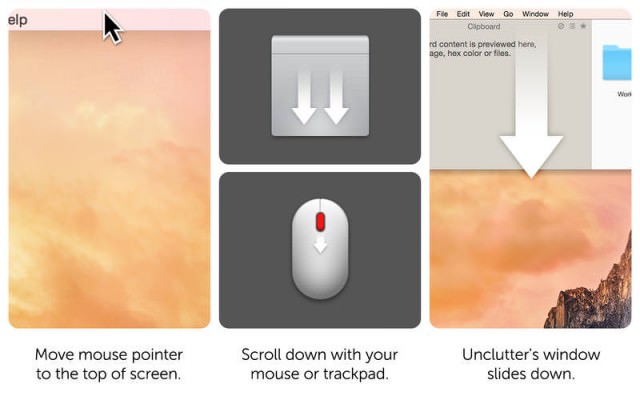
起動してメニューバー上から、二本指ジェスチャーで引き下げるとUnclutterウィンドウが降りてきます。
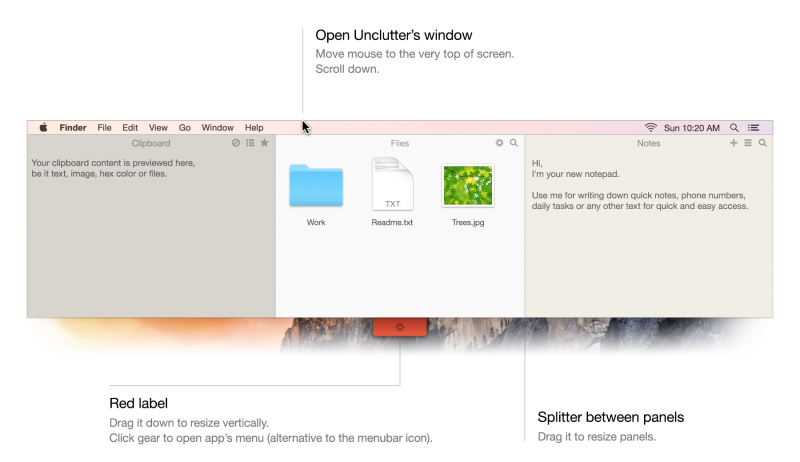
3つのパネルが並んで現れます。
左からクリップボード、ファイル、ノートが置けます。
設定で順番の入れ替えや、各パネルのオン・オフもできます。
黒いテーマもあるので、黒いメニューバーでも外観を統一できます。
クリップボード
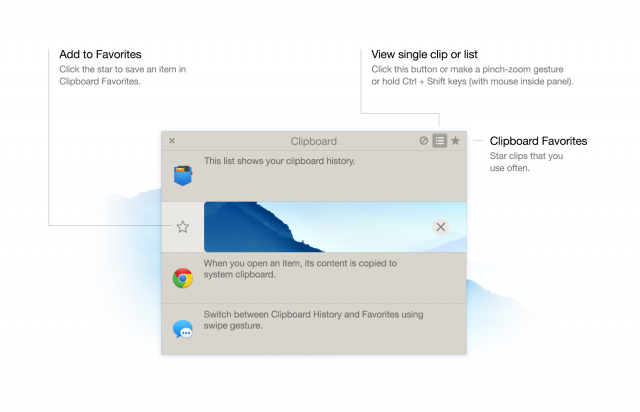
クリップボードを自動で保存していきます。
画像やURLもリンクとして保存してくれます。
俺は別のクリップボードツールを使っているので、コピペ用ではあまり使いませんが、お気に入りができたり、コピーしたアプリケーションアイコンなども出るので、備忘録てきな使い方をしてます。
ファイル
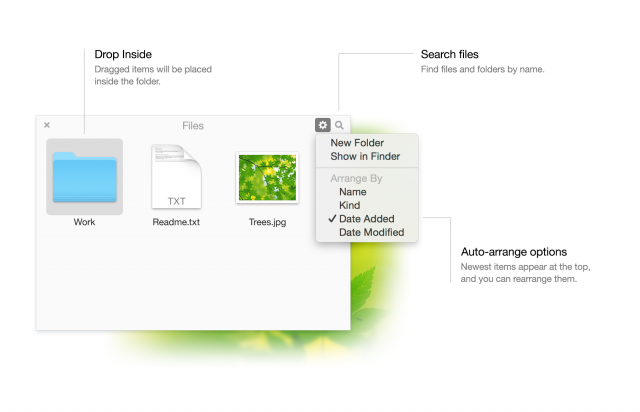
ファイルやフォルダを置いておくことができます。
ここでは実体のある「Unclutter Files」フォルダを見ています。以前紹介した Yoink のような一時置き場ではなくフォルダです。「Show in Folder」でFinderからもアクセスできます。
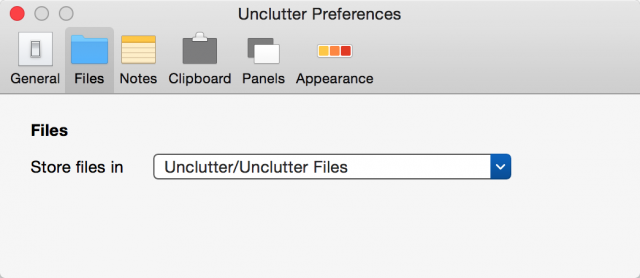
なので、Dropboxなどクラウドドライブを指定すれば、複数マシンで共有することもできます。
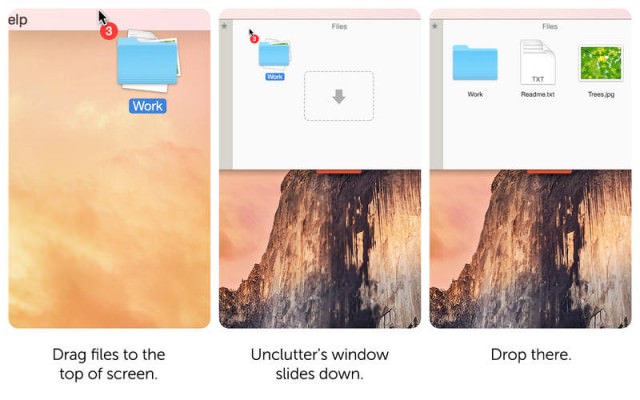
ファイルやフォルダを画面上にドロップすればUnclutterウィンドウが下がってきて、ファイルを置くことができます。
オススメな使い方
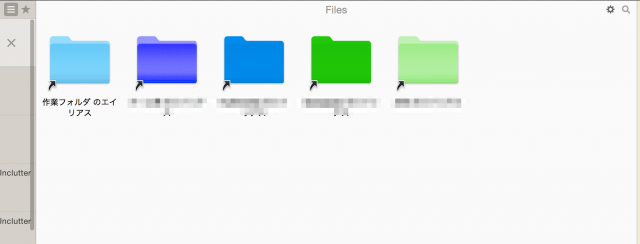
俺的にオススメな使い方は、エイリアスを置く。です。
その場所をすぐ開くことができます。
シェルスクリプトとか置いておけばもっと捗りそう。
ノート
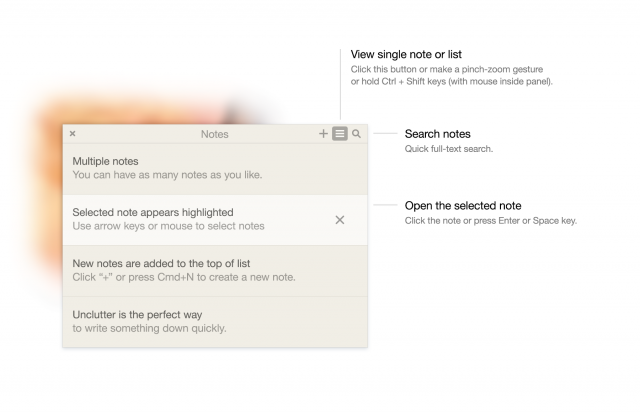
ノートをリストで貯めておけます。
扱えるのはプレーンテキストのみ。装飾などはできません。
ノートの中身もシンプルなtxtファイルなので、クラウドドライブで共有することができます。
まとめ
俺のメニューバーには欠かせなくなりました。オススメです。セールのうちに是非。
 Unclutter カテゴリ: ユーティリティ
Unclutter カテゴリ: ユーティリティ
現在の価格: ¥240